

 > 関連記事 > Netflix ダウンロード >
> 関連記事 > Netflix ダウンロード >
世界大手の動画配信サービスの「Netflix(ネットフリックス)」は、多彩なジャンルの映画とドラマ、アニメを視聴することができ、オフライン再生も可能です。この記事では、Netflix の映画とドラマ、アニメをダウンロードする方法と注意点まとめました。iOS、Android、Fire デバイスまたは Windows 11、10、8、7、Mac で Netflix の作品をダウンロードする方法をお探しでしたら、是非この記事を参考にしてみてください。
おすすめ製品:Netflix で配信される映画とドラマをダウンロード保存!1080p まで対応!
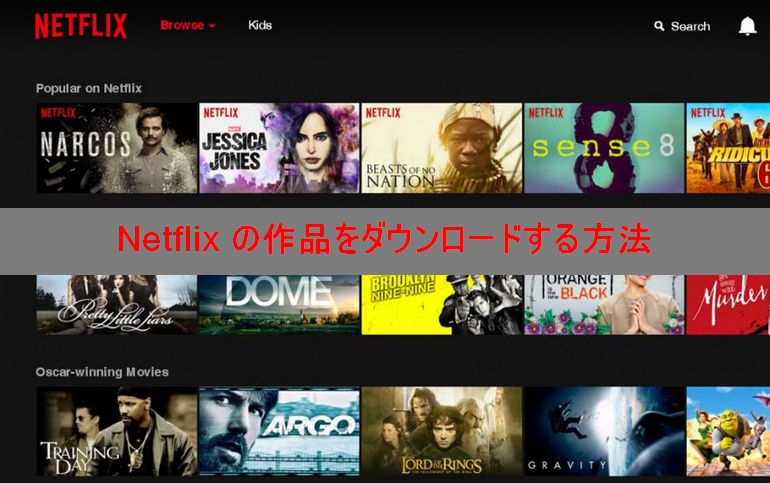
Netflix の動画をダウンロードできる端末とできない端末があります。ダウンロードする前に、お使いの端末にダウンロードできるかどうかを確認しておきましょう。
iOS、Android、Fire デバイスで Netflix アプリ経由で動画をダウンロードする方法を画像付きで解説します。
Step 1まずは、Netflixのアプリを開いてダウンロードしたい動画を検索します。
Step 2ダウンロードしたい動画が見つかったら「ダウンロード」をタップすればすぐにダウンロードが開始されます。ドラマやアニメなど複数のエピソードがある場合は、エピソードの横にあるダウンロードマークをタップすればすぐにダウンロードが開始されます。
Step 3ダウンロードが完了した後、画面右下の「ダウンロード済み」をタップして、ダウンロードした動画を確認できます。
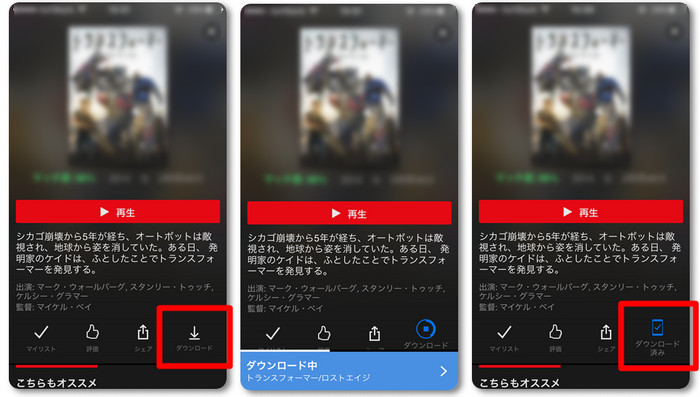
関連記事:解決!Netflix の動画がダウンロード出来ない原因と対処法
Widnow 10 バージョン 1607 (Anniversary Update) 以降を搭載したコンピュータであれば、Netflix アプリで動画をダウンロードすることができます。
Step 1Windows 10 バージョン 1607 (Anniversary Update) 以降を搭載した PC で Netflix アプリをインストールして起動します。
Step 2ダウンロードしたい動画を検索して、画面右下の「ダウンロード」をクリック後、自動でダウンロードが始まります。
Step 3その後、画面右下の「ダウンロード済み」をタップして、ダウンロードした動画を確認できます。
Windows 8.1 / 8 / 7 または macOS を搭載したコンピュータである場合、Netflix 動画をダウンロードするために、専用の Netflix 動画ダウンロードソフトを使う必要があります。今回は、シンプルでパワフルなNetflix Video Downloader をお勧めします。
以下に、Netflix Video Downloader を使って、Netflix から好きな映画とドラマを Windows 11 / 10 / 8.1 / 8 / 7、Mac にダウンロード保存する手順を解説します。
Step 1まずは Netflix Video Downloader をパソコンにダウンロードしてインストールします。
Step 2ソフトを実行して、操作ガイドに従って、ブラウザでネットフリックスを見るときと同じで、ネットフリックスのアカウントをログインします。
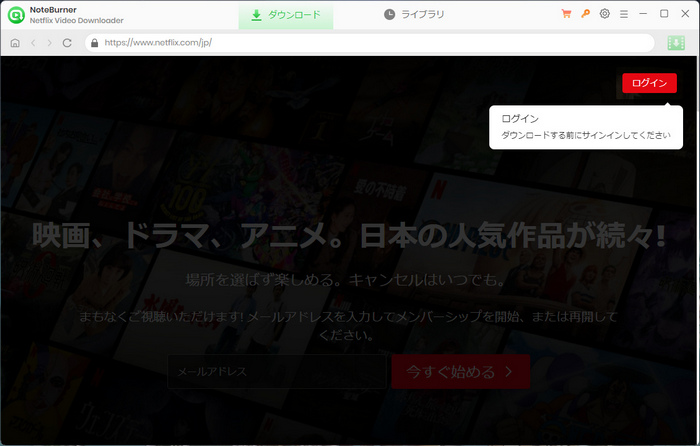
Step 3次は、ダウンロードしたい動画を検索します。動画を展開して、右下の緑色のダウンロードボタンをクリックします。右パネルで、ダウンロードが完了までに必要な時間が確認できます。ダウンロードスピードが非常に速いので、完了までしばらくお待ちましょう。
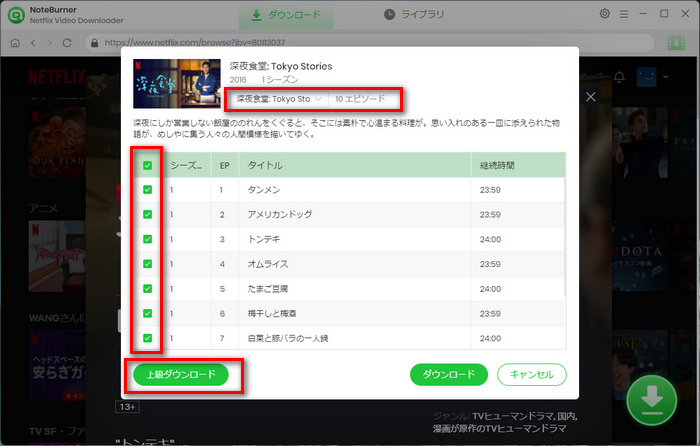
また、ダウンロードを開始する前に、右上部にある歯車のようなアイコンをクリックして、出力画質を設定することで、最大 1080p の動画をダウンロードすることができます。
Step 4ダウンロードが完了した後、トップメニューバーの「ライブラリ」をクリックして、ダウンロード履歴画面が表示されます。ダウンロードされた Netflix 動画がリストされますので、右側にあるフォルダのようなアイコンをクリックすると、ファイルの保存フォルダが開かれます。
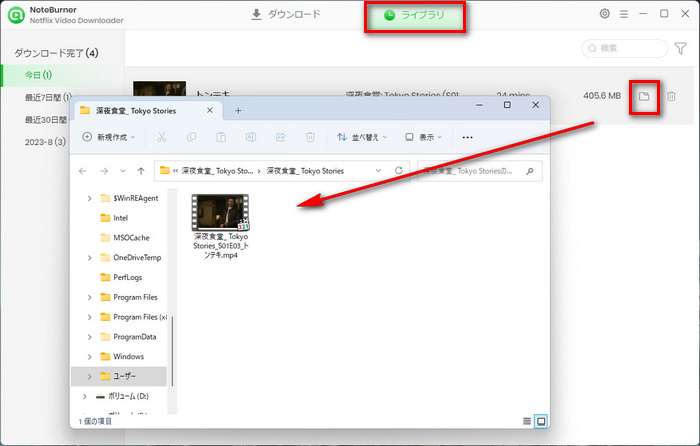
最後に、ダウンロードした Netflix 動画を任意の端末に移しても制限なしで視聴できます。
契約しているプランによって、Netflix の動画ダウンロード可能デバイス数には上限があります。
ベーシックプランでは、ダウンロード可能デバイス数は1台のみです。スタンダードプランでは、ダウンロード可能デバイス数は2台のみです。プレミアムプランプランでは、ダウンロード可能デバイス数は4台のみです。
ちなみに、登録しているデバイスを変更する場合は、ダウンロードした作品を削除すれば、新たにデバイスを追加することが可能です。
Netflix でダウンロードできる動画には、一つのデバイスに100本しかダウンロードできないという上限があります。100本のダウンロード上限に達した時の回避策として、視聴した作品を削除することをお勧めします。
ダウンロードした動画には視聴期限があります。ダウンロードしてから7日以内に有効です。再生を初めてから48時間以内に有効です。
Neflix で配信されているコンテンツはすべてがダウンロード可能ではありません。Netflix の動画がダウンロード出来ない原因と対処法を読んでみます。
また、Netflix の解約手続きが完了してしまうとダウンロードした作品が視聴できなくなるのでご注意ください。
iOS、Android、Fire デバイスまたは Windows 11、10、8、7、Mac で Netflix の映画とドラマ、アニメをダウンロードする方法と注意点について、詳しく解説をしてきました。
オフライン視聴ができるのは、Netflix の一番大きなメリットです。ただし、Netflix のダウンロードができる端末とできない端末があります。それに、Netflix の動画ダウンロード可能デバイス数と、一つのデバイスにダウンロードできる作品数に制限が掛かっています。ほかに、ダウンロードした動画の視聴期間もありますし、Netflix の解約後、ダウンロードした動画も視聴できなくなります。
上記 Netflix のダウンロード制限を解除するために、是非 Netflix Video Downloader を活用してください。
Netflix Video Downloaderで、Netflix 動画を Windows 11 / 10 / 8 / 7 または Mac にダウンロードしておいてから、スマホやタブレットに入れていつでもどこでも視聴可能になります。最も重要なのは、Netflix Video Downloader でダウンロードした動画は永久に利用できるため、Netflix を解約しても視聴可能です。さらに、Netflix アプリでダウンロードできない作品もダウンロードできるようになります。さっそく、ダウンロードして試用してみましょう!
Netflix Video Downloader は、シェアソフトですが、無料体験ができます。体験版には最初の5分間しかダウンロードできない制限が掛かっていて、完全な Netflix 動画をダウンロードするためには、ライセンスを購入する必要があります。年間ライセンスは7,980円で、換算すれば、毎月たった665かかります。Netflix の映画やドラマをたくさんダウンロードしたいなら、絶対お得です。
最後までお読み頂き、誠にありがとうございます。